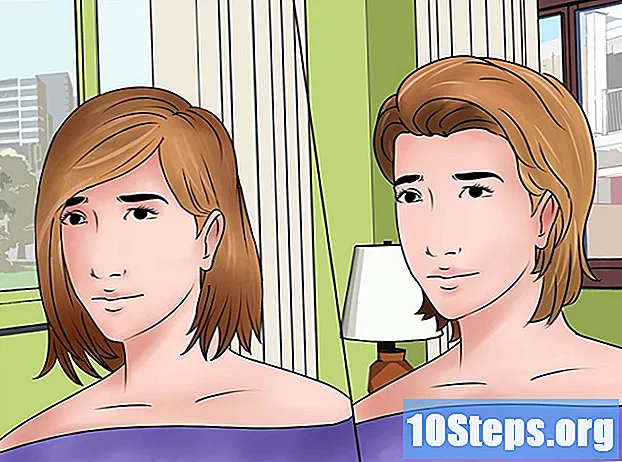مؤلف:
Peter Berry
تاريخ الخلق:
17 Lang L: none (month-012) 2021
تاريخ التحديث:
6 قد 2024

المحتوى
- مراحل
- طريقة 1 من 3: إنشاء نغمات الرنين لـ iPhone باستخدام iTunes
- طريقة 2 من 4: إنشاء نغمات الرنين لنظام Android مع الجرأة
لتخصيص جهاز iPhone أو Android ، يمكنك إنشاء نغمة الرنين الخاصة بك باستخدام iTunes أو Audacity على التوالي. يتوفر هذان التطبيقان لأجهزة الكمبيوتر التي تعمل بنظام Windows وأجهزة Mac.
مراحل
طريقة 1 من 3: إنشاء نغمات الرنين لـ iPhone باستخدام iTunes
- افتح iTunes. تبدو أيقونة تطبيق iTunes كملاحظة موسيقى متعددة الألوان على خلفية بيضاء.
- إذا طُلب منك تحديث التطبيق ، انقر فوق "نعم" تحميل اي تيونز وانتظر حتى يتم تثبيت التحديث. قد تحتاج إلى إعادة تشغيل جهاز الكمبيوتر الخاص بك.
-

اختر أغنية ابحث عن الأغنية التي تريد استخدامها كنغمة رنين وانقر نقرًا مزدوجًا عليها. -

الاستماع إلى الأغنية. اكتب الوقت الذي تريد أن تبدأ فيه نغمة الرنين (على سبيل المثال ، دقيقة واحدة وعشر ثوان). -

افتح نافذة معلومات الأغنية. تأكد من تحديد الأغنية ، انقر فوق "نعم" طبعة في الجزء العلوي الأيسر من نافذة iTunes ثم على الحصول على المعلومات لفتح نافذة. -
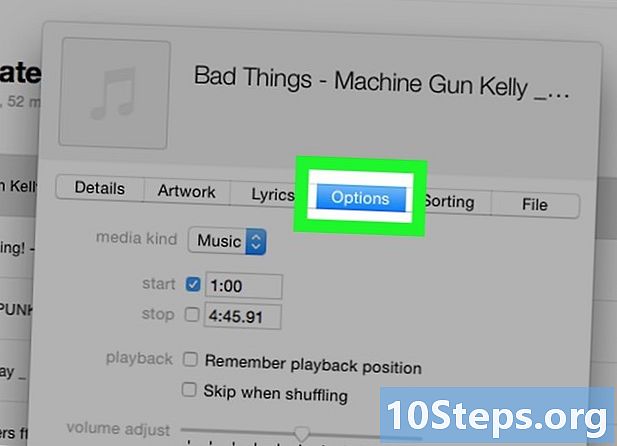
انتقل إلى علامة التبويب خيارات. علامة التبويب هذه في الجزء العلوي من النافذة الحصول على المعلومات. -

تحقق من المربعات بداية و نهاية. هذه الصناديق في الجزء العلوي من النافذة. تحقق منها لفتح حقل e على يمين كل حقل. يمكنك تحديد وقت بداية ونهاية مختلفين للأغنية. -

حدد بداية ونهاية وقت الحلبة. اكتب الوقت الذي تريد أن تبدأ فيه نغمة الرنين في الحقل بداية ثم الوقت الذي تريده أن يتوقف في الحقل نهاية. اضغط على حسنا في أسفل النافذة عند الانتهاء.- على سبيل المثال ، إذا كنت تريد أن تبدأ نغمة الرنين في دقيقة واحدة في الأغنية وتتوقف في دقيقة واحدة وخمس عشرة ثانية ، اكتب 1:00 في الحقل بداية و 1:15 في الحقل نهاية.
- يمكنك إضافة أعشار الثانية في نهاية الطابع الزمني لضبط وقت بداية أو نهاية الحلقة (على سبيل المثال ، يمكنك الكتابة 1:00.15 في مكان 1:00).
-

تحويل الأغنية إلى نغمة رنين. حدد الأغنية ، انقر فوق ملف في الجزء العلوي الأيسر ، اختر تحويل في أسفل القائمة المنسدلة وانقر فوق إنشاء نسخة AAC. سيؤدي هذا إلى إنشاء واستيراد إصدار AAC للأغنية التي ستظهر لك تحت الأغنية الأصلية.- إذا كنت لا ترى الخيار AAC في القائمة تحويلستحتاج إلى تنشيطه أولاً باتباع الخطوات التالية: انقر فوق "نعم" طبعة (إذا كنت تستخدم جهاز كمبيوتر يعمل بنظام Windows) أو اي تيونز (إذا كنت تستخدم جهاز Mac) ، فقم بتشغيل التفضيلات، اذهب إلى علامة التبويب عام، اضغط على استيراد الإعدادات، هدم القائمة استيراد معاختار تشفير AAC ثم انقر مرتين على حسنا.
-

انتقل إلى موقع ملف AAC على جهاز الكمبيوتر الخاص بك. حدد إصدار AAC للأغنية (إصدار أقصر) ، انقر فوق "نعم" ملف ثم حدد عرض في مستكشف Windows (على ويندوز) أو تظهر في الباحث (على ماك).- إذا كنت ترغب في نقل نغمة الرنين التي أنشأتها للتو إلى هاتف يعمل بنظام Android ، فانتقل إلى الخطوات التالية وانتقل إلى ذلك على الفور.
-

تأكد من أن امتدادات الملفات مرئية.- إذا كنت تستخدم جهاز كمبيوتر يعمل بنظام Windows : اذهب إلى علامة التبويب الاطلاع على البيانات الشخصية ثم ضع علامة في المربع ملحقات اسم الملف في القسم إظهار / إخفاء من شريط الأدوات.
- إذا كنت تستخدم ماك : اضغط على ملف > الحصول على المعلومات > الاسم والتمديد ثم قم بإلغاء تحديد المربع إخفاء التمديد.
-

تغيير امتداد الملف إلى M4R.- على كمبيوتر ويندوز : تأكد من تحديد الملف ، انتقل إلى علامة التبويب ترحيب، اضغط على خصائص، استبدل الامتداد .m4a بجانب عنوان الأغنية من قبل .m4r، اضغط على حسنا ثم اختر نعم متى ستتم دعوتك
- على ماك : استبدال القسم .m4a في عنوان الأغنية في الجزء العلوي من النافذة من قبل .m4r، ثم ضع علامة في المربع إخفاء التمديد قبل إغلاق النافذة الحصول على المعلومات.
-

نسخ النغمة. حدد الملف ثم اضغط السيطرة+C (إذا كنت تستخدم جهاز كمبيوتر يعمل بنظام Windows) أو ترتيب+C (إذا كنت تستخدم نظام التشغيل Mac). على Mac ، يمكنك أيضًا النقر فوق طبعة ثم على نسخة في القائمة المنسدلة. -

قم بتوصيل جهاز iPhone بجهاز الكمبيوتر الخاص بك. أدخل طرف USB الخاص بكبل شاحن iPhone في جهاز الكمبيوتر الخاص بك ، ثم أدخل الطرف الآخر في منفذ شحن الهاتف.- إذا قمت بإضافة ملف Audacity باستخدام الطريقة التالية ، فقم بنسخ نغمة الرنين وافتح iTunes قبل المتابعة.
-

انقر على اسم اي فون الخاص بك. اسم iPhone الخاص بك تحت العنوان الأجهزة إلى يسار النافذة بعد اكتمال الاتصال. سوف تظهر مجموعة من الخيارات أدناه. -

الصق نغمة الرنين في القائمة الأصوات. اضغط على الأصوات في قائمة الخيارات تحت الرأس الأجهزة ثم اضغط السيطرة+V (على ويندوز) أو ترتيب+V. سترى اسم نغمة الرنين في قائمة الأصوات المتاحة. -

تمكين الإدارة اليدوية للموسيقى. انقر على زر iPhone في القسم العلوي الأيسر من iTunes لفتح صفحة هاتفك وانتقل إلى المربع إدارة الموسيقى ومقاطع الفيديو يدويًا في القسم خيارات. التحقق من ذلك إذا لم يتم ذلك بعد. -
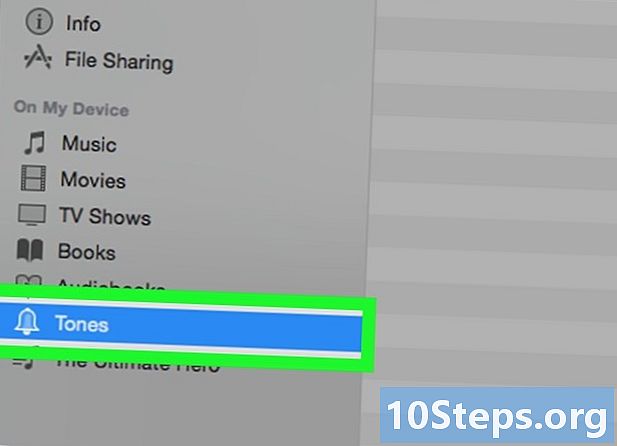
انقر مرة أخرى على علامة التبويب الأصوات. حدد المربع بجوار اسم نغمة الرنين الخاصة بك للتأكد من أنه سيتم نقلها إلى iPhone الخاص بك. -

أضف نغمة الرنين إلى جهاز iPhone الخاص بك. اضغط على تطبق ثم على تزامن أسفل يمين النافذة. بمجرد اكتمال المزامنة ، ستكون نغمة الرنين على جهاز iPhone الخاص بك. يمكنك تعيين نغمة الرنين كنغمة الرنين الرئيسية لجهاز iPhone أو كنغمة رنين محددة لجهة اتصال.- في بعض الحالات ، فقط اضغط على تطبق لبدء المزامنة تلقائيًا مع iPhone.
- ستجد نغمة الرنين في أعلى القائمة الأصوات إعدادات هاتفك.
طريقة 2 من 4: إنشاء نغمات الرنين لنظام Android مع الجرأة
-
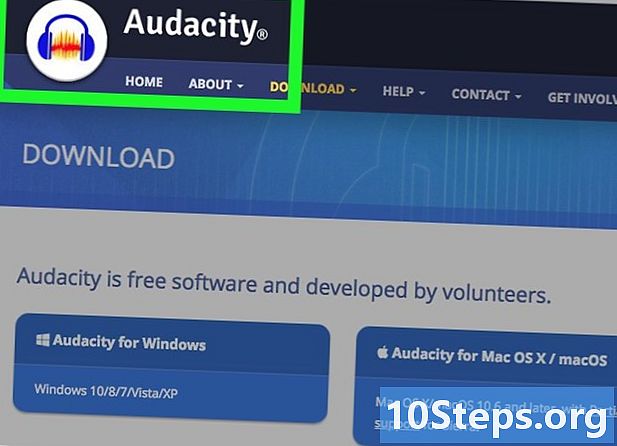
قم بتنزيل وتثبيت Audacity. تتوفر جرأة لأجهزة الكمبيوتر التي تعمل بنظام Windows وأجهزة Mac.- اذهب إلى هذه الصفحة.
- انقر على الرابط المناسب لنظام التشغيل الخاص بك.
- اختر الرابط تثبيت (إذا كنت تستخدم جهاز كمبيوتر يعمل بنظام Windows) أو شركة دي ام جي (إذا كنت تستخدم نظام التشغيل Mac).
- انقر مرتين على ملف تثبيت Audacity.
- اتبع الإرشادات التي تظهر على الشاشة (في Windows) أو تحقق من التطبيق وتثبيته (على Mac).
-
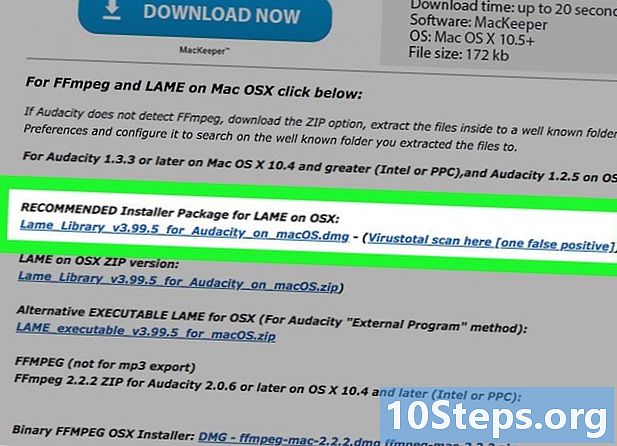
تحميل وتثبيت عرجاء. LAME هو امتداد لـ Audacity يتيح لك حفظ نغمة الرنين بتنسيق MP3 (التنسيق الموصى به لهواتف Android).- إذا كنت تستخدم جهاز كمبيوتر يعمل بنظام Windows : اذهب إلى هذه الصفحة وانقر على الرابط شفرة v3.99.3 ل Windows.exe. انقر مرتين على ملف التثبيت ، اختر نعم عند المطالبة ، اتبع الإرشادات التي تظهر على الشاشة.
- إذا كنت تستخدم ماك : افتح هذه الصفحة في متصفح الويب الخاص بك واختر الرابط Library Blade v3.99.5 for Audacity on macOS.dmg. انقر نقرًا مزدوجًا على ملف DMG قبل التحقق من تثبيت LAME.
-

فتح الجرأة. تبدو أيقونة التطبيق كسماعة رأس زرقاء مع موجة صوت بين سماعات الرأس.- إذا تم فتح Audacity تلقائيًا بعد التثبيت ، فأغلقه ثم أعد تشغيله للتأكد من أن امتداد LAME مدمج.
-

اضغط على ملف. يقع هذا الخيار في الجزء العلوي الأيسر من النافذة ويفتح قائمة منسدلة. -

اختر فتح. الخيار فتح في الجزء العلوي من القائمة المنسدلة. -

اختيار أغنية. ابحث عن الأغنية التي تريد استخدامها كنغمة رنين لنظام Android ، وانقر عليها واختر فتح أسفل يمين النافذة. -

حدد جزء من الأغنية. انقر واسحب حيث تريد أن تبدأ نغمة الرنين حيث تريد أن تتوقف.- يمكنك البدء في تشغيل الأغنية للحصول على فكرة واضحة عن المكان الذي يجب أن تبدأ منه نغمة الرنين وتتوقف.
-

احفظ التحديد كنغمة رنين. اضغط على ملف > تصدير الصوت المحدد، قم بالتمرير لأسفل المربع نوعاختار ملفات MP3 في القائمة المنسدلة ، حدد موقع حفظ على يسار النافذة ثم انقر فوق سجل أسفل اليمين.- إذا كنت تريد استخدام الصوت المحدد كنغمة رنين لجهاز iPhone ، فقم بإضافة .m4r في نهاية اسم الملف في الحقل اسم الملف ثم اقرأ هذا لنقل نغمة الرنين إلى الهاتف.
-

انسخ نغمة الرنين الخاصة بك. افتح المجلد الذي يحتوي على نغمة الرنين ، وانقر لتحديدها ، ثم اضغط السيطرة+C (إذا كنت تستخدم جهاز كمبيوتر يعمل بنظام Windows) أو ترتيب+C (إذا كنت تستخدم نظام التشغيل Mac). -
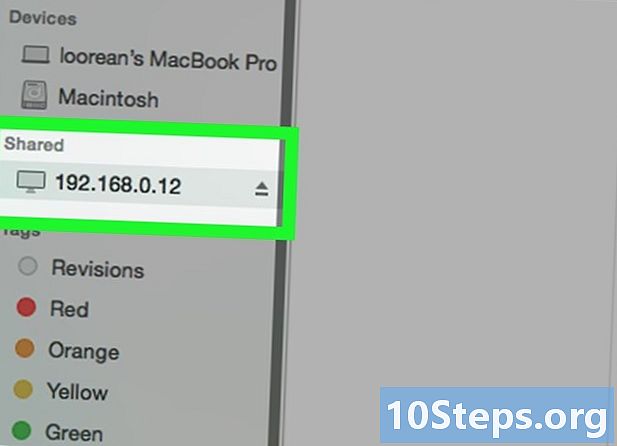
قم بتوصيل Android بجهاز الكمبيوتر الخاص بك. أدخل طرف USB لكابل شاحن Android في جهاز الكمبيوتر الخاص بك ، ثم أدخل الطرف الآخر في هاتفك.- إذا كنت تستخدم نظام التشغيل Mac ، فستحتاج أولاً إلى تنزيل Android File Transfer لعرض المجلدات على جهاز Android. اذهب إلى هذه الصفحة ، انقر فوق تحميل الآن، انقر نقرًا مزدوجًا على ملف DMG الذي تم تنزيله وتثبيت Android File Transfer.
-

افتح مجلد النغمات على الأندرويد الخاص بك.- إذا كنت تستخدم جهاز كمبيوتر يعمل بنظام Windows : اضغط على بداية، افتح مستكشف الملفات

، حدد اسم Android في الجانب الأيسر من النافذة وانقر نقرًا مزدوجًا على المجلد نغمات. - إذا كنت تستخدم ماك : مفتوحة نقل ملف أندرويد ثم انقر مرتين على نغمات.
- على بعض أندرويد ، المجلد نغمات دفن عميقا في الذاكرة الداخلية. إذا لم تتمكن من العثور عليه في النافذة الرئيسية ، افتح المجلد وسائل الإعلام، انقر مرتين على سمعي ثم ابحث عن المجلد نغمات.
- إذا كنت تستخدم جهاز كمبيوتر يعمل بنظام Windows : اضغط على بداية، افتح مستكشف الملفات
-

لصق النغمة الخاصة بك. انقر على مساحة فارغة في المجلد نغمات ثم اضغط السيطرة+V (على ويندوز) أو ترتيب+V. سترى نغمة الرنين تظهر في المجلد. هذا يعني أنه الآن في الذاكرة الداخلية لهاتفك.- الذهاب في الإعدادات على جهاز Android للعثور على نغمة الرنين وتحديدها.

- تقبل معظم الهواتف نغمات الرنين أطول من 30 ثانية.
- يعد تحويل الموسيقى إلى نغمات الرنين أمرًا قانونيًا ، لكن بيع هذه النغمات ليس أمرًا قانونيًا.